Restaurați versiunile șterse sau anterioare ale fișierelor din Dropbox
Dropbox / / March 18, 2020
Dacă utilizați Dropbox pentru a partaja sau a stoca fișierele dvs., iată o privire despre cum să recuperați un fișier șters sau să restaurați o versiune anterioară a unui document.
Cu mai mult malware sofisticat evoluând într-un ritm atât de rapid, este mai important ca niciodată să păstrați datele dvs. în mai multe locații. Unul dintre instrumentele de rezervă disponibile pentru dvs. este un serviciu cum ar fi OneDrive sau Dropbox.
Cu toate acestea, servicii ca acestea sunt orientate mai mult către partajarea documentelor și uneori s-ar putea să vă regăsiți într-un situație în care trebuie să recuperați un fișier șters accidental sau să restaurați o versiune anterioară a unui distribuit document. Lucrul mișto este dropbox face ca munca ta să fie din nou ușoară.
Restaurați un fișier șters
Există câteva modalități de a vă recupera documentele importante în funcție de aplicația Dropbox pe care o utilizați. Dacă utilizați aplicația pentru desktop pentru Windows, primul loc în care trebuie să vă uitați este Coșul de reciclare. Nu acolo? Fără griji. Trebuie doar să vă conectați la contul dvs. online și să accesați
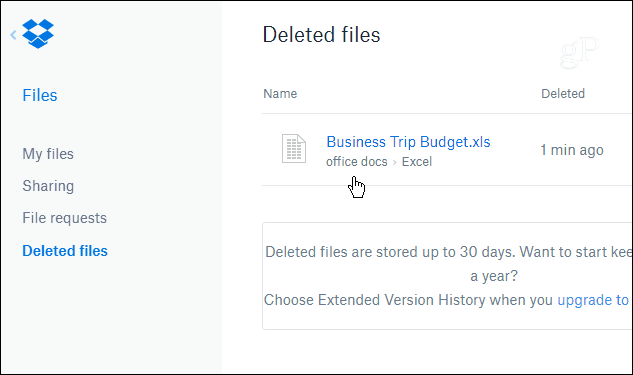
Apoi selectați butonul Restaurare în ecranul următor care apare.
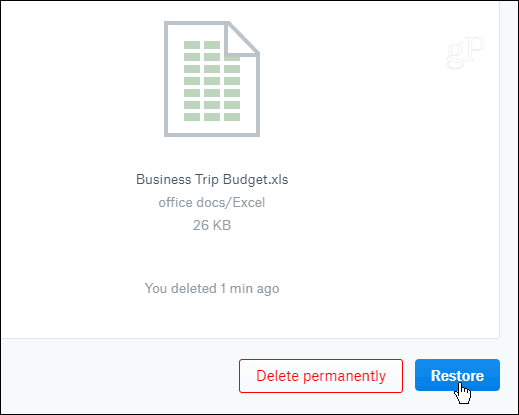
Fișierul va fi restabilit la locația inițială de pe computer. Și, dacă executați Windows 10, veți primi o notificare atunci când fișierele vor fi restaurate Centru de acțiune.
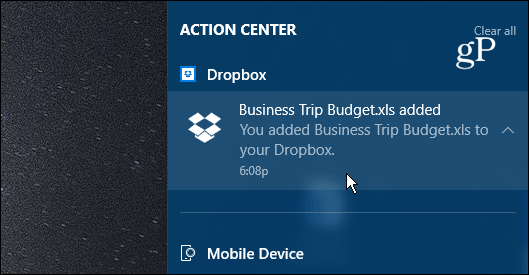
Notă: Dacă utilizați versiunea gratuită, fișierele șterse sunt stocate doar 30 de zile. Dacă doriți să prelungiți perioada de timp până la un an, va trebui să faceți upgrade la Dropbox Plus.
Recuperați o versiune anterioară
Dacă colaborați la un document sau trebuie doar să vă întoarceți la un loc înainte de a face o revizuire, puteți restaura o versiune anterioară. Pe web, selectați documentul de care aveți nevoie și apoi alegeți Versiunea istorică din lista din dreapta.
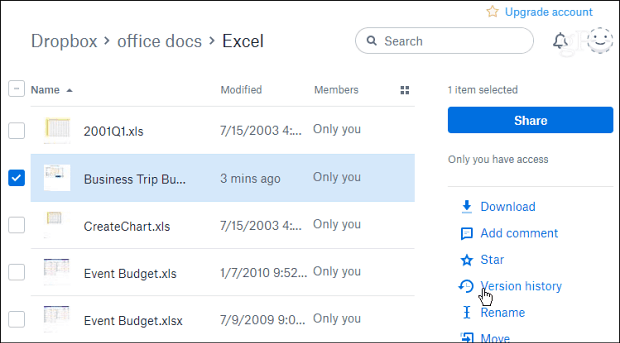
Apoi puteți parcurge lista și găsiți documentul de care aveți nevoie în funcție de oră și dată.
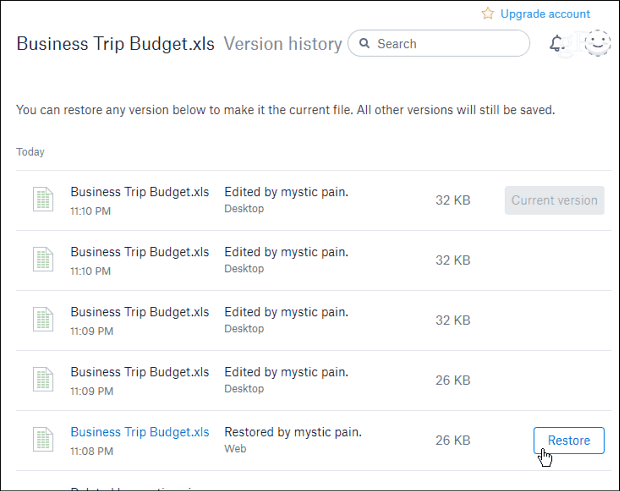
Puteți accesa și o versiune anterioară din folderul Dropbox de pe desktop. Faceți clic dreapta pe documentul de care aveți nevoie, apoi faceți clic pe Versiunea istorică din meniul contextual. Acesta va deschide browserul dvs. către Dropbox pe ecranul afișat mai sus unde puteți selecta versiunea documentului de care aveți nevoie.
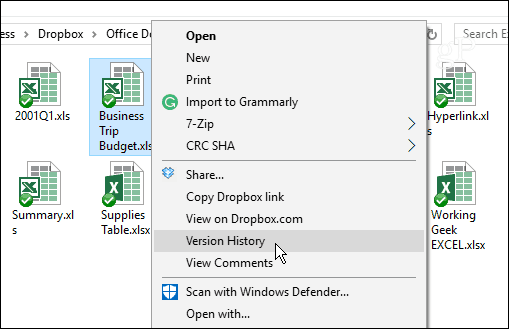
Sunteți un utilizator Dropbox și apreciați această caracteristică pentru acele momente „oops”? Lasă un comentariu mai jos și spune-ne despre asta.
